Functions : démarrage à l'aide de l'interface de ligne de commande
Dans ce tutoriel, vous utilisez un compte Oracle Cloud Infrastructure pour configurer le développement Oracle Functions. Ensuite, vous créez une application de fonction et une fonction.
Les principales tâches expliquent comment :
- configurer un jeton d'authentification,
- collecter les informations requises,
- configurer un réseau cloud virtuel,
- configurer OCI Registry (OCIR),
- configurer l'interface de ligne de commande pour déployer des fonctions,
- configurer le contexte Fn,
- créer une application pour la fonction Oracle,
- créer une fonction,
- déployer la fonction,
- tester la fonction.
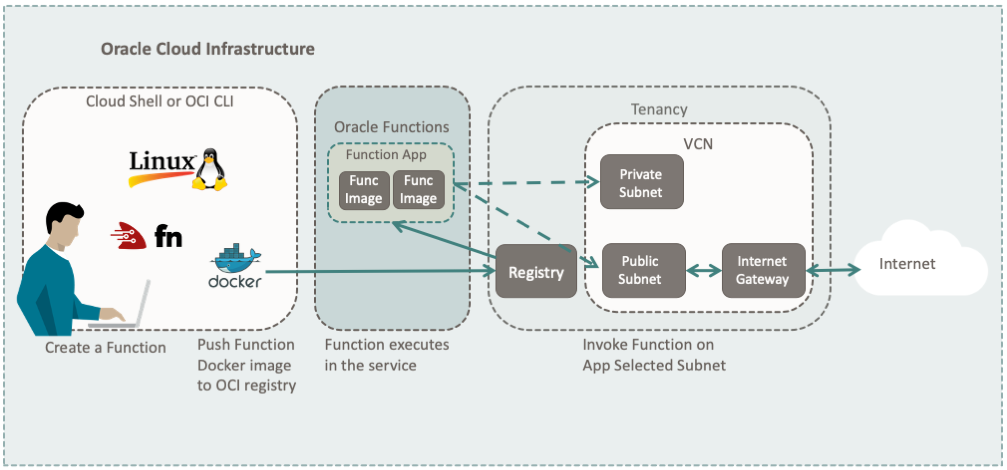
Pour plus d'informations, voir :
Avant de commencer
Pour suivre ce tutoriel, vous avez besoin des éléments suivants :
- Un compte Oracle Cloud Infrastructure payant. Reportez-vous à Inscription à Oracle Cloud Infrastructure.
- Votre compte OCI, configuré pour prendre en charge le développement Oracle Functions. Reportez-vous à Création d'une stratégie pour Oracle Functions.
- Python 3.6+ et pip3.
- Docker Engine : ordinateur Linux ou machine virtuelle Linux. Reportez-vous aux exigences relatives à Docker Engine pour connaître les versions et les distributions prises en charge.
- Docker Desktop : disponible pour macOS ou Windows 10.
- Windows 10 : mise à jour 2004 de Windows 10 avec WSL 2 et Ubuntu ou autre distribution installée.
- Reportez-vous au Guide d'installation du sous-système Windows pour Linux pour Windows 10.
- Installez Docker Desktop pour Windows 10.
Remarque
Docker inclut la prise en charge spéciale de Linux pour WSL 2 avec la mise à jour 2004 de Windows 10. - macOS : reportez-vous à la documentation relative à l'installation de Docker Desktop pour macOS.
- Windows 10 : mise à jour 2004 de Windows 10 avec WSL 2 et Ubuntu ou autre distribution installée.
1. Collecte des informations requises
Collectez toutes les informations nécessaires pour effectuer le tutoriel.
Préparez les informations dont vous avez besoin à partir de la console OCI.
- Recherchez l'identificateur de région et la clé de région dans Régions et domaines de disponibilité.
Exemple :
us-ashburn-1etiadpour Ashburn. - Créez un nom de projet de registre pour stocker les images de fonction dans OCI Registry (OCIR).
Lorsque vous publiez une fonction, une image Docker est créée dans OCIR. Le nom du projet OCIR est ajouté au début du nom des images de fonction afin de faciliter leur recherche. Par exemple :
- Nom du projet de registre :
my-func-prj - Nom de la fonction :
node-func
L'image de fonction est stockée sur OCIR sous :
my-func-prj/node-func - Nom du projet de registre :
Pour créer un compartiment, reportez-vous à Création d'un compartiment. Une fois le compartiment créé, enregistrez son OCID.
Pour obtenir l'OCID d'un compartiment existant, procédez comme suit :
- Ouvrez le menu de navigation et cliquez sur Identité et sécurité. Sous Identité, cliquez sur Compartiments.
- Sélectionnez le compartiment.
- Cliquez sur le lien Copier du champ OCID.
Créez un jeton d'autorisation pour vous connecter à OCI Registry. Pour créer un jeton d'autorisation, procédez comme suit :
Collectez toutes les informations nécessaires pour effectuer le tutoriel. Copiez les informations suivantes dans votre bloc-notes.
2. Création de votre réseau cloud virtuel
Configurez un réseau cloud virtuel pour connecter l'instance Linux à Internet. Configurez tous les composants nécessaires à la création du réseau virtuel.
- Cliquez sur l'icône Oracle Cloud pour accéder à la page de renvoi principale.
- Faites défiler la page jusqu'à Ressources de lancement.
- Sélectionnez Configurer un réseau à l'aide d'un assistant.
- Dans le workflow Lancer l'assistant de réseau cloud virtuel, sélectionnez Créer un réseau cloud virtuel avec une connectivité Internet, puis cliquez sur Lancer l'assistant de réseau cloud virtuel.
- Dans la boîte de dialogue de configuration, renseignez le nom du réseau cloud virtuel. Le compartiment est déjà défini sur le dernier compartiment que vous avez utilisé. Sinon, il est défini sur la valeur par défaut :
<votre-location> (racine). - Dans la section Configurer le réseau cloud virtuel et les sous-réseaux, conservez les valeurs par défaut des blocs CIDR :
- BLOC CIDR DU VCN : 10.0.0.0/16
- Bloc CIDR de sous-réseau public : 10.0.0.0.0/24
- Bloc CIDR de sous-réseau privé : 10.0.1.0/24
Remarque
Les sous-réseaux public et privé ont des adresses réseau différentes. - Pour Résolution DNS, désélectionnez Utiliser les noms d'hôte DNS dans ce réseau cloud virtuel.
- Cliquez sur Suivant.
La boîte de dialogue de configuration Créer un réseau cloud virtuel avec une connectivité Internet apparaît (non illustrée ici) avec toutes les valeurs que vous venez de saisir.
- Pour créer le réseau cloud virtuel, cliquez sur Créer.
La boîte de dialogue Création de ressources apparaît (non illustrée ici) avec tous les composants de réseau cloud virtuel en cours de création.
- Cliquez sur Afficher le réseau cloud virtuel pour afficher le nouveau réseau cloud virtuel.
Le nouveau réseau cloud virtuel s'affiche. Vous devez maintenant ajouter une règle de sécurité pour autoriser les connexions HTTP sur le port 80, qui est le port par défaut de vos applications.
- Une fois le nouveau réseau cloud virtuel affiché, cliquez sur le lien du sous-réseau Public.
Les informations sur le sous-réseau public sont affichées avec les listes de sécurité en bas de la page. Un lien vers la liste de sécurité par défaut du réseau cloud virtuel s'affiche.
- Cliquez sur le lien Liste de sécurité par défaut.
Les règles entrantes par défaut du réseau cloud virtuel sont affichées.
- Cliquez sur Ajouter des règles entrantes.
La boîte de dialogue Ajouter des règles entrantes apparaît.
- Renseignez la règle entrante avec les informations suivantes. Une fois toutes les données entrées, cliquez sur Ajouter des règles entrantes.
Renseignez la règle entrante comme suit :
- Sans conservation de statut : option cochée
- Type de source : CIDR
- CIDR source : 0.0.0.0/0
- Protocole IP : TCP
- Plage de ports source : (à laisser vide)
- Plage de ports de destination : 80
- Description : Réseau cloud virtuel pour les applications
Une fois que vous avez cliqué sur Ajouter une règle entrante, les connexions HTTP sont autorisées sur le sous-réseau public.
Pour ouvrir un autre port, remplacez 80 par le numéro de port souhaité dans la dernière étape.
Vous avez créé un réseau cloud virtuel qui rend les applications disponibles à partir d'Internet.
3. Configuration de l'interface de ligne de commande OCI
Pour développer des fonctions sur votre ordinateur local, vous devez configurer l'interface de ligne de commande (CLI) OCI. Cette section suppose que vous avez déjà installé Docker, Python 3.6+ et pip3.
Effectuez les étapes des trois sections suivantes pour activer le développement Oracle Functions sur votre ordinateur local à l'aide de l'interface de ligne de commande. Pour obtenir une explication détaillée de chaque étape, reportez-vous à la documentation sur la configuration d'Oracle Functions dans un environnement de développement local.
La configuration de l'interface de ligne de commande vous permet de déployer vos fonctions et votre application de fonction vers OCI Registry à partir de votre ordinateur. Tout d'abord, installez l'interface de ligne de commande à l'aide de la fonctionnalité d'environnement virtuel de Python.
Configurez l'interface de ligne de commande de sorte qu'elle puisse se connecter aux services OCI.
Pour effectuer le développement de fonction sur votre ordinateur local, vous devez installer le client Fn. Fn vous permet de créer des fonctions, de créer des applications et de déployer des fonctions vers OCI Registry.
4. Préparation d'OCI Registry pour Functions
A présent, connectez Docker à OCI Registry (OCIR).
- Récupérez les informations collectées précédemment.
- Ouvrez une fenêtre de terminal.
- Connectez-vous à OCIR :
docker login <region-key>.ocir.ioVous êtes invité à saisir le nom et le mot de passe de connexion.
- Nom utilisateur :
<tenancy-name>/<user-name> - Mot de passe :
<auth-token>
- Nom utilisateur :
Vous avez connecté votre instance à OCIR.
5. Configuration de Functions
Pour utiliser Oracle Functions, vous devez configurer le contexte d'application Fn. Le contexte stocke les valeurs nécessaires à la connexion au service Oracle Functions.
Utilisez les informations collectées précédemment pour renseigner les valeurs de configuration.
Si vous utilisez plusieurs profils pour l'interface de ligne de commande, vous devez définir une valeur oracle.profile.
Exemple : fn update context oracle.profile <nom-de-profil>
Vous avez configuré Fn pour la connexion au service Oracle Functions.
Affichage/Modification du contexte
Les fichiers de contexte Fn se trouvent dans le répertoire ~/.fn/contexts. Chaque contexte est stocké dans un fichier .yaml. Par exemple, le fichier us-phoenix-1.yaml peut ressembler à ce qui suit :
api-url: https://functions.us-phoenix-1.oci.oraclecloud.com
oracle.compartment-id: ocid1.compartment.oc1..aaaaaaa...
provider: oracle
registry: phx.ocir.io/my-tenancy/myproject/repo
Si nécessaire, vous pouvez modifier le fichier directement à l'aide d'un éditeur.
Pour obtenir une explication détaillée de chaque étape, reportez-vous à la documentation sur le démarrage rapide d'Oracle Functions dans un environnement de développement local.
6. Création et déploiement d'une fonction
Une fois la configuration terminée, créez et déployez une fonction.
Une application est le conteneur de stockage principal des fonctions. Chaque fonction doit avoir une application pour le déploiement. Pour créer une application, suivez les étapes ci-après.
- Ouvrez le menu de navigation et cliquez sur Services de développeur. Sous Fonctions, cliquez sur Applications.
- Cliquez sur Créer une application.
Renseignez les données du formulaire.
- Nom :
<your-app-name> - VCN :
<your-VCN> - Sous-réseaux :
<votre-sous-réseau-public>ou<votre-sous-réseau-privé>
Remarque
Vous pouvez utiliser un sous-réseau public ou privé. Sélectionnez l'une des deux options. - Nom :
- Cliquez sur Créer.
L'application est créée.
Sélectionnez l'un des langages suivants pour créer et déployer une fonction. Si vous le souhaitez, vous pouvez utiliser les trois langages.
Une fois l'application créée, déployez une fonction Java. Pour créer une fonction "Hello World" Java, procédez comme suit.
Vérifiez que Java 8+ est installé pour effectuer ces étapes.
Vous avez déployé et testé une fonction Java.
Une fois l'application créée, déployez une fonction Python. Pour créer une fonction "Hello World" Python, procédez comme suit.
Vous avez déployé et testé une fonction Python.
Une fois l'application créée, déployez une fonction Node. Pour créer une fonction "Hello World" Node, procédez comme suit.
Vérifiez que Node.js 10+ est installé pour effectuer ces étapes.
Vous avez déployé et testé une fonction Node.
7. Vérification des informations sur la fonction
Une fois les fonctions exécutées, leurs informations sont disponibles dans la console OCI.
Lorsque vous effectuez un déploiement, la fonction est téléchargée et stockée dans OCIR. Vous pouvez accéder à OCIR et examiner les images de la fonction.
- Ouvrez le menu de navigation et cliquez sur Services de développeur. Sous Conteneurs et artefacts, cliquez sur Registre du conteneur.
- Recherchez
<nom-du-projet-de-référentiel>. - Sous le nom du projet, une entrée s'affiche pour chaque fonction déployée.
- Cliquez sur le lien de chaque image dont vous souhaitez afficher les informations.
Après avoir exécuté une fonction, vous pouvez afficher les mesures correspondantes.
- Ouvrez le menu de navigation et cliquez sur Services de développeur. Sous Fonctions, cliquez sur Applications.
Vos applications sont répertoriées sur la page.
- Cliquez sur le lien de l'application que vous avez créée.
- Cliquez sur le lien de la fonction à examiner.
Les informations de mesure relatives à la fonction sont affichées.
Afin d'activer la journalisation pour une application, réalisez les étapes suivantes.
- Ouvrez le menu de navigation et cliquez sur Services de développeur. Sous Fonctions, cliquez sur Applications.
- Cliquez sur le lien de l'application que vous avez créée.
- Dans la partie gauche de la page de l'application, cliquez sur le lien Journaux.
- Cliquez sur Désactivé afin d'activer la journalisation pour l'application.
- La boîte de dialogue Activer le journal s'affiche. Renseignez les informations suivantes :
- Compartiment : <nom-du-compartiment>
- Groupe de journaux : utilisez la valeur par défaut
Créer automatiquement un groupe de journaux par défaut - Nom de journal : <take-default>
- Conservation de journal : <take-default>
- Cliquez sur Activer le journal.
Patientez quelques instants le temps de créer le journal.
Pour afficher le journal, cliquez sur le lien du nom de journal créé lors des étapes précédentes.
Etapes suivantes
Vous avez créé une fonction et vous l'avez déployée vers Oracle Functions.
Pour obtenir plus d'informations sur le développement avec les produits Oracle, consultez les sites suivants :